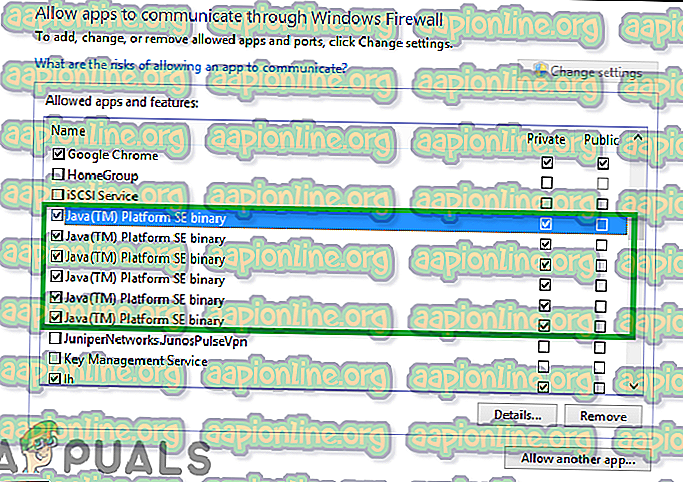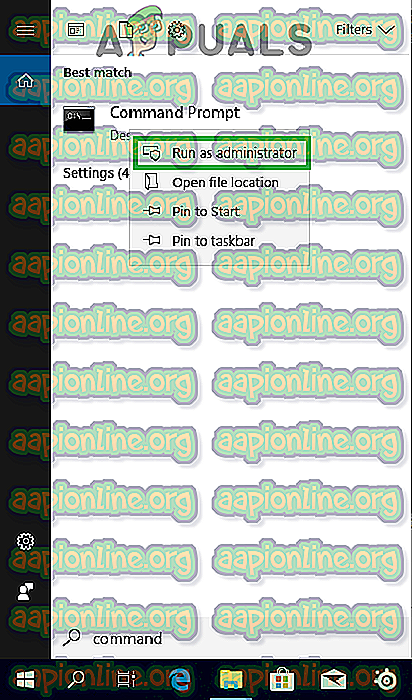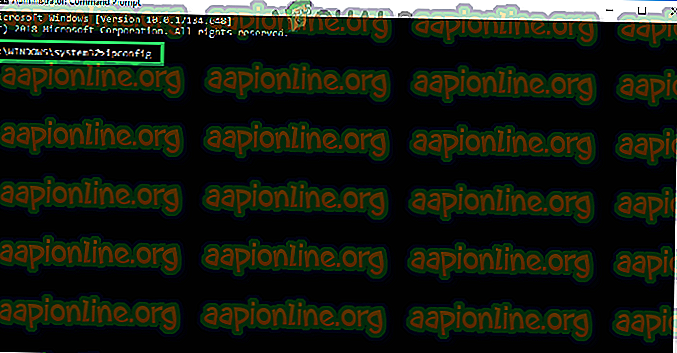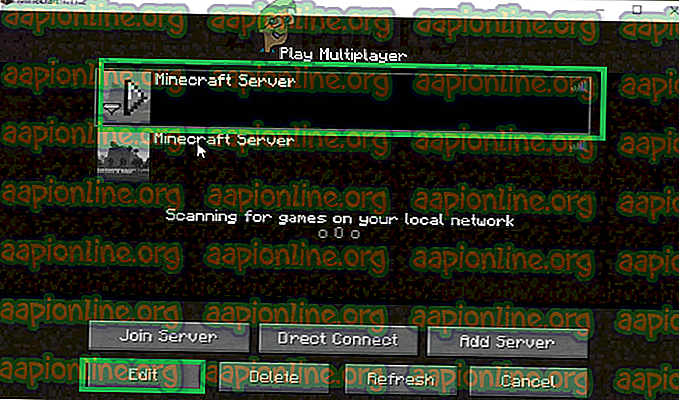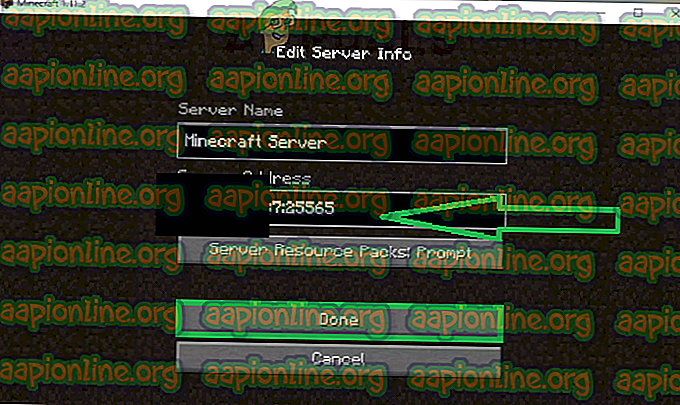Perbaiki: "io.netty.channel.AbstractChannel $ AnnotatedConnectException: Connection refused: no further information" Error on Minecraft
Minecraft adalah permainan kotak pasir yang dibangunkan dan diterbitkan oleh Manjong. Permainan ini dikeluarkan pada tahun 2011 dan serta-merta menjadi popular dalam komuniti permainan dalam talian. Ia mempunyai salah satu daripada jumlah pemain terbesar dengan sejumlah besar 91 juta pemain dalam setiap bulan. Walau bagaimanapun, baru-baru ini banyak laporan telah datang dari pengguna yang menghadapi ralat " io.netty.channel.AbstractChannel $ AnnotatedConnectException: Sambungan ditolak: tiada maklumat lanjut " ketika cuba menyambung ke pelayan. Kesalahan ini tidak terhad kepada pelayan tunggal dan berterusan merentas mereka.
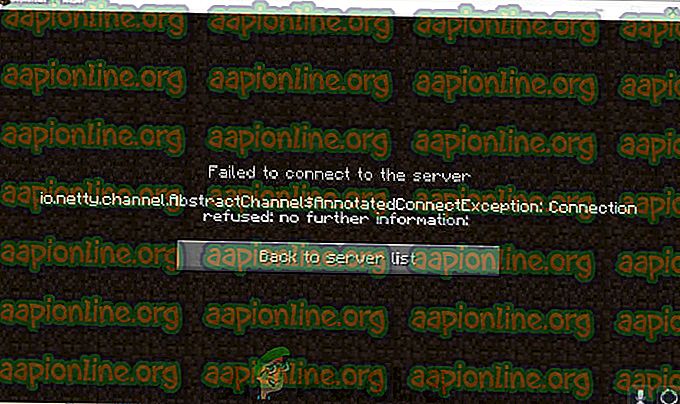
Apa yang Menyebabkan Sambungan Menolak Ralat?
Selepas menerima banyak laporan dari pelbagai pengguna, kami menyiasat isu itu dan merangka satu set penyelesaian yang menyelesaikan masalah ini untuk kebanyakan pengguna. Juga, kami melihat ke dalam sebab-sebab yang disebabkan oleh kesilapan yang dicetuskan dan menyenaraikannya di bawah. Untuk itu:
- Isu IP: Dalam beberapa kes, masalah itu disebabkan kerana alamat IP yang salah atau port yang disenaraikan ketika cuba menyambung ke pelayan. Alamat IP bersama-sama dengan port yang betul digunakan untuk mengalihkan sambungan anda ke pelayan dan sambungan ditubuhkan sebaik sahaja pelayan meluluskan. Kecuali anda menggunakan alamat IP statik, yang agak jarang berlaku, alamat IP yang diberikan kepada anda oleh ISP berubah dari semasa ke semasa dan beberapa pengguna mungkin diperuntukkan alamat IP yang sama. Oleh itu, alamat IP perlu disunting dari semasa ke semasa.
- Firewall: Juga mungkin Windows Firewall yang anda gunakan mungkin menyekat sambungan anda ke pelayan. Kedua-dua fail Java dan direktori permainan akan ditambah ke senarai pengecualian Windows Firewall agar permainan itu dapat disambungkan ke pelayan dengan betul.
- Java yang ketinggalan zaman: Minecraft memerlukan perisian Jawa untuk dikemas kini ke versi terkini supaya ia berfungsi dengan baik. Jika Java sudah ketinggalan zaman pada peranti anda dan pelancar telah dikemas kini ke versi terkini, ia mungkin menyebabkan konflik dengan unsur-unsur tertentu permainan dan menghalang sambungan yang tepat ke pelayan.
- Perisian Tidak Sesuai: Terdapat senarai perisian yang tidak sesuai dengan Minecraft dan menyebabkan masalah jika ia dipasang pada komputer yang anda cuba sambungkan ke pelayan. Minecraft mempunyai senarai rasmi perisian yang tidak sesuai dengan permainan dan menyebabkan konflik.
Sekarang anda mempunyai pemahaman asas tentang isu yang akan kami jalankan ke arah penyelesaian. Adalah disyorkan bahawa anda mencuba penyelesaian ini dalam susunan khusus di mana ia disediakan untuk memastikan tiada konflik berlaku.
Penyelesaian 1: Menetapkan semula Internet
Setiap kali router internet menetapkan semula alamat IP yang disediakan oleh ISP diubah kecuali anda menggunakan alamat IP statik. Oleh itu, dalam langkah ini, kami akan mengemas kini tetapan internet dan cache DNS dengan sepenuhnya berbasikal dengan Router Internet. Untuk itu:
- Putuskan kuasa dari penghala internet.

- Tunggu selama 5 minit dan sambung semula kuasa.
- Apabila akses internet diberikan, sila hubungkan ke pelayan dan semak untuk mengetahui sama ada isu itu berterusan.
Penyelesaian 2: Menambah Pengecualian di Firewall
Ia mungkin bahawa Windows Firewall yang anda gunakan mungkin menyekat sambungan anda ke pelayan. Oleh itu, dalam langkah ini, kami akan menambah pengecualian dalam Firewall untuk beberapa executable dalam folder Minecraft yang memerlukan akses internet. Untuk itu:
- Klik pada menu mula dan pilih ikon Tetapan .
- Dalam Tetapan, klik pada pilihan " Kemas Kini & Keselamatan ".
- Pilih " Windows Security " dari anak tetingkap kiri dan pilih pilihan " Perlindungan Firewall & Rangkaian ".
- Tatal ke bawah dan pilih pilihan " Benarkan App melalui Firewall ".
- Klik pada " Tukar Tetapan " dan pilih " Ya " pada prompt amaran.
- Pilih " Izinkan aplikasi lain " dari pilihan dan klik pada " Semak imbas "
- Navigasi ke direktori pemasangan permainan dan pilih permainan dan pelancar boleh laksana.
- Sekarang ulangi proses di atas sekali lagi dan kali ini menavigasi ke direktori di mana anda memasang pelayan Minecraft .
- Buka folder " Maxwell " dan kemudian folder " MinecraftServer ".
- Sekarang benarkan kedua - dua executable Java terletak di dalam folder dengan cara yang sama.
- Sekarang ulangi proses itu sekali lagi dan bukannya mengklik " Izinkan aplikasi lain " selepas memilih pilihan " perubahan " tatal ke bawah senarai aplikasi yang ada dan benarkan semua pilihan " Pelayar Java SE Binari " melalui kedua-dua " Pribadi " dan " Awam " rangkaian.
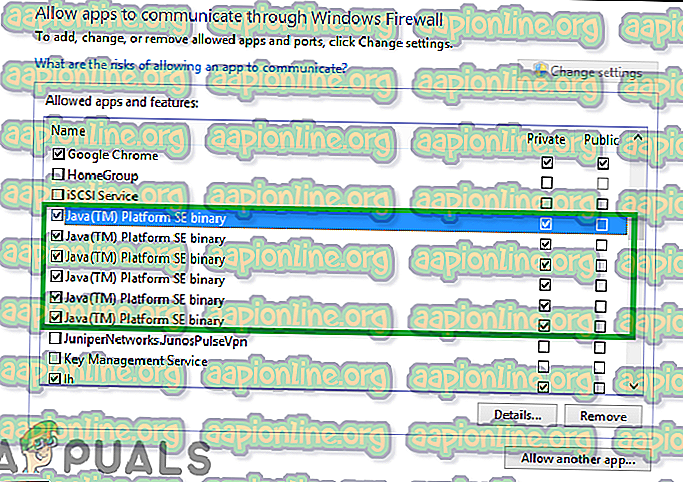
- Buka peluncur Minecraft, cuba sambungkan ke pelayan dan semak untuk melihat apakah isu itu berterusan.

Penyelesaian 3: Menambah alamat IP dan Port
Jika alamat IP yang anda gunakan bukanlah statik, ia akan berubah setiap beberapa hari atau bila Sambungan Internet diset semula. Oleh itu, dalam langkah ini, kita akan memeriksa alamat IP dan port yang betul untuk permainan dan menambahnya kepada Pelancar Minecraft. Untuk itu:
- Klik pada bar carian pada bar alat Windows dan ketik " Prompt Perintah ".
- Klik kanan pada ikon dan pilih " Run as Administrator ".
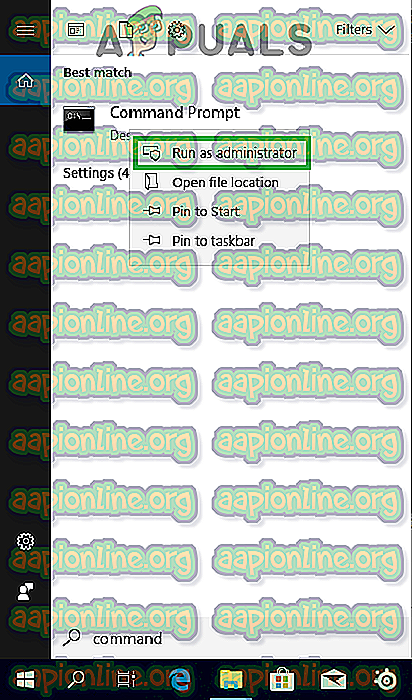
- Taipkan " ipconfig " dan perhatikan " Alamat IPV4 ".
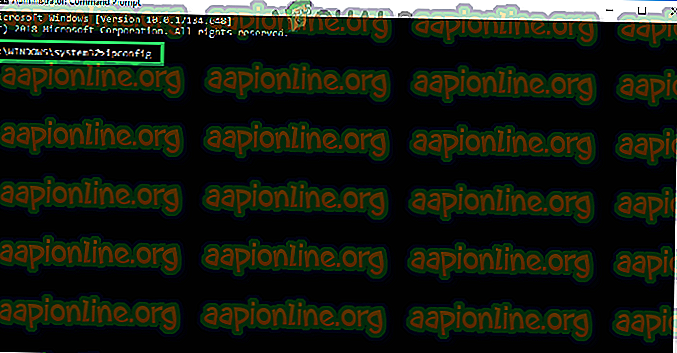
- Juga, Arahkan ke " folder Servis Minecraft> Maxwell (beberapa nombor rawak)> MinecraftServer " dan buka dokumen teks " Properties Server ".

- Perhatikan " Pelabuhan Pelayan " yang disenaraikan di sana. Dalam kes kita itu " 25565 " ia sepatutnya sama dalam kebanyakan kes, tetapi dalam beberapa hal itu tidak.
- Sekarang buka Minecraft dan navigasi ke pilihan " Main Multiplayer ".
- Pilih pelayan yang ingin anda sertai dengan mengklik padanya dan pilih " Edit " dari pilihan di bawah.
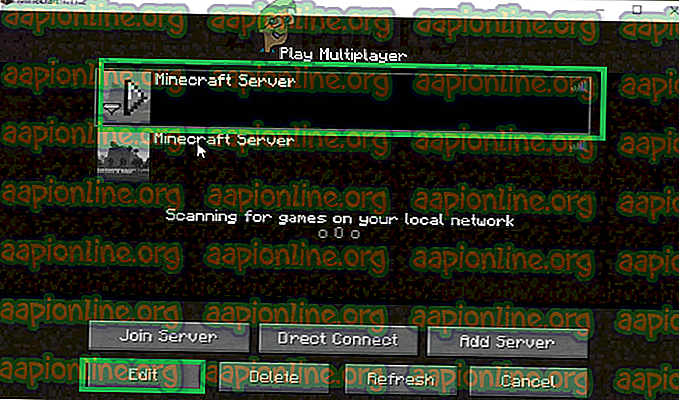
- Nama pelayan boleh mengikut keutamaan anda tetapi "Alamat" perlu alamat IPV4 yang kami perhatikan dan nombor port sebagai contoh " XXX.XXX.XX: 25565 " yang " 25565 " adalah nombor port dan ia mungkin berbeza-beza .
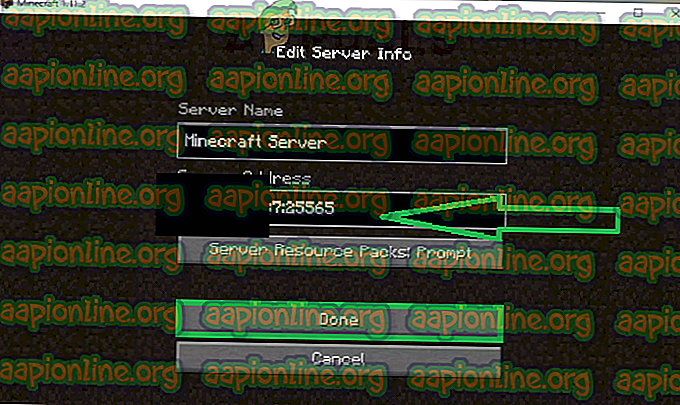
- Klik pada " Selesai ", klik pada " Segarkan Semula " dan semak untuk melihat apakah isu itu berterusan.
Nota: Terdapat beberapa aplikasi yang umumnya tidak serasi dengan unsur-unsur tertentu Minecraft dan menyebabkan isu-isu dengannya. Senarai aplikasi tersedia di sini. Jika ini dipasang pada komputer di mana pelayan berjalan dari atau pada komputer anda, anda akan terus menghadapi masalah dengan permainan.